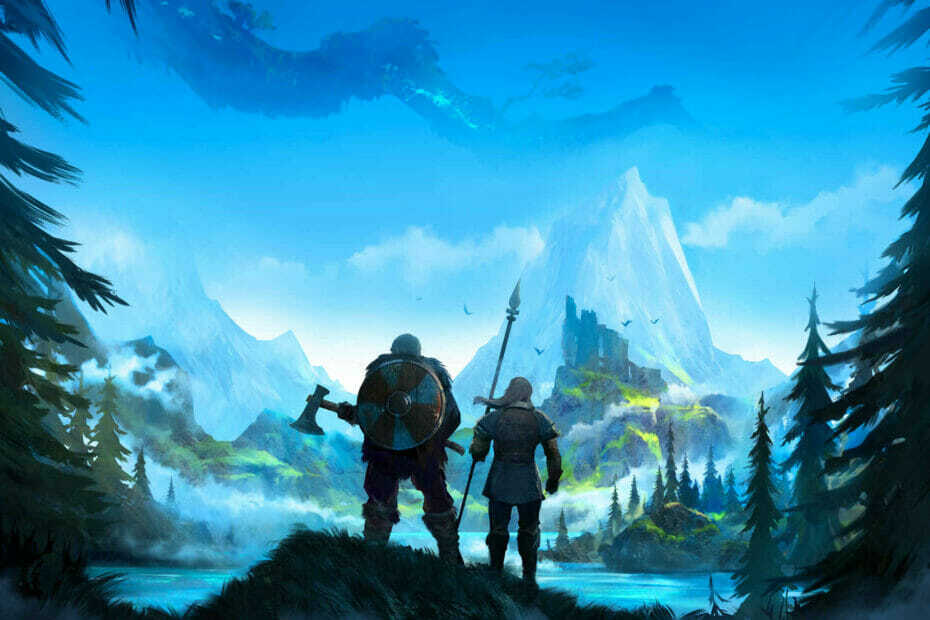Windows 10 bilgisayarda oyun oynamak, özellikle tutkulu oyuncular için hoş bir deneyimdir. En son güncellemeler ve özelliklerle Windows 10, oyun severler için optimize edilmiş bir oyun deneyimi sunuyor. Ancak, tüm iyi şeylerle birlikte, herhangi bir zamanda, birdenbire ortaya çıkan ve tüm oyun oturumunuzu kesintiye uğratan Windows 10 hataları gibi aksilikler de yaşarsınız.
Bu tür sinir bozucu hatalardan biri "üzgünüm bu bilgisayar klipleri kaydetmek için donanım gereksinimlerini karşılamıyor". Bu, oyunu açmaya çalıştığınızda görünen ve oyun açıkken oyun kliplerini kaydetmenizi engelleyen bir Oyun DVR hatasıdır. Peki kesintisiz oyun kaydı için bu hatayı nasıl çözersiniz? Nasıl olduğunu öğrenelim.
Windows 10'da Game DVR Congif .EXE Kullanılarak “Maalesef Bu Bilgisayar Donanım Gereksinimlerini Karşılamıyor” Oyun DVR Hatası Nasıl Düzeltilir
Aşama 1: Açık Google.com tarayıcınızda arayın ve oyun dvr config.exe indir. İlk sonuca tıklayın.
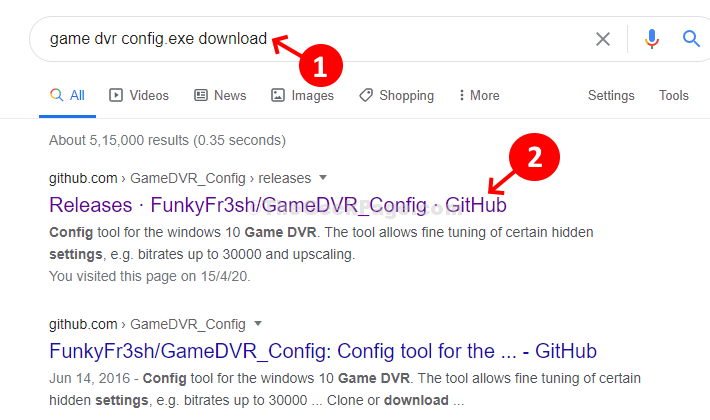
Adım 2: Web sayfası açıldığında, aracı bulmak için aşağı kaydırın GameDVR_Config.exe bölümün altında - Varlıklar. Aracı indirmek için üzerine tıklayın.
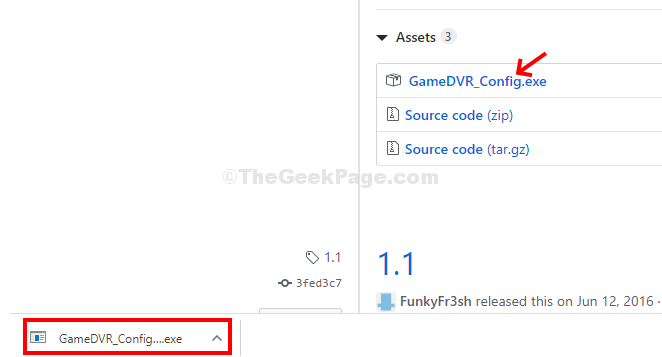
Aşama 3: İndirilen .exe dosyasına tıkladığınızda, doğrudan açılır. Oyun DVR Yapılandırması pencere. Pencerede, seçeneği bulun ve işaretleyin - Zorla Yazılım MFT (16FPS + VBR) ve çıkış.
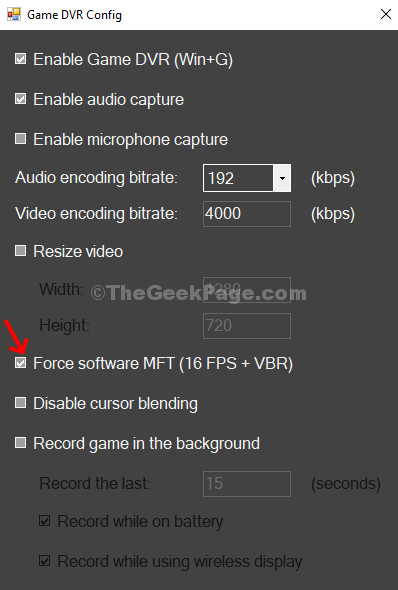
Adım 6 – Şimdi, düğmesine basın CTRL + Üst Karakter + Esc Görev yöneticisini açmak için tuşları birlikte kullanın.
Adım 7 – Şimdi, Bulun Yayın DVR Sunucusu ve üzerine sağ tıklayın ve tıklayın görevi bitir.
Adım 8: Şimdi, hata görünmeden istediğiniz oyunu yeniden açın. basın Windows tuşu + Alt + R kaydetmeye başlamak için ve çalışması gerekir.
İşiniz bittiğinde kaydı durdurmak için kaydı durdur düğmesine tıklayın. Al işte ozaman, buyur!
Yöntem 2
1. Arama aygıt Yöneticisi Windows 10 arama kutusunda. Arama sonucuna tıklayın.
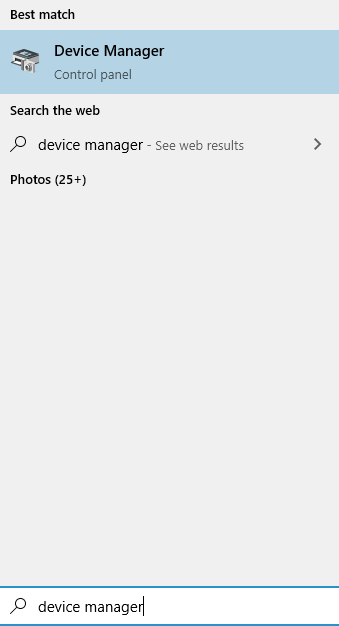
2. Şimdi, üzerine çift tıklayın görüntü bağdaştırıcısı genişletmek için.
3. Görüntü bağdaştırıcısına sağ tıklayın ve tıklayın Güncelleme
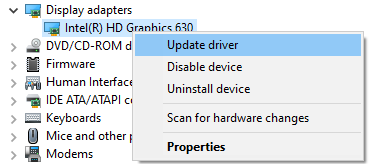
4. Güncelleme sürücü yazılımı için otomatik olarak aramayı seçin
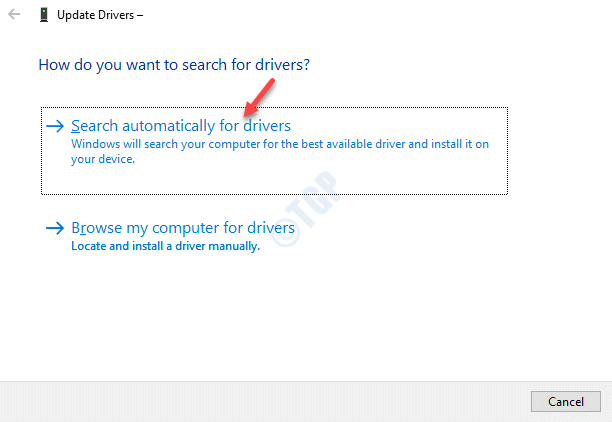
Yöntem 3
1. Arama regedit Windows 10 arama kutusunda.
2. Şimdi, tıklayın kayıt düzenleyici kayıt defteri düzenleyicisini açmak için.
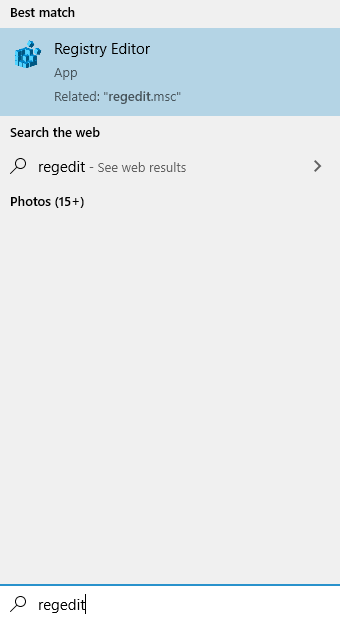
3. Kayıt defteri düzenleyicisinde aşağıdaki konuma gidin.
HKEY_CURRENT_USER\SOFTWARE\Microsoft\Windows\CurrentVersion\GameDVR
4. Altında bulunan her anahtarı silin OyunDVR'ı üzerinde Sağ Taraf.
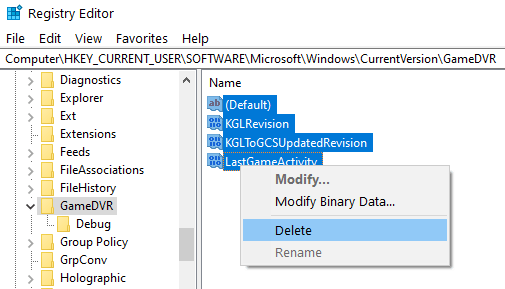
5. GameDvt'yi tekrar kullanmayı deneyin, kayıt defteri anahtarlarını otomatik olarak oluşturacaktır.
![En iyi 5 kart grafiği, Kara Cuma [Nvidia, RTX, AMX] yağıyor](/f/dc8e880ef09be62f6b4d52ff0967a6ae.jpg?width=300&height=460)